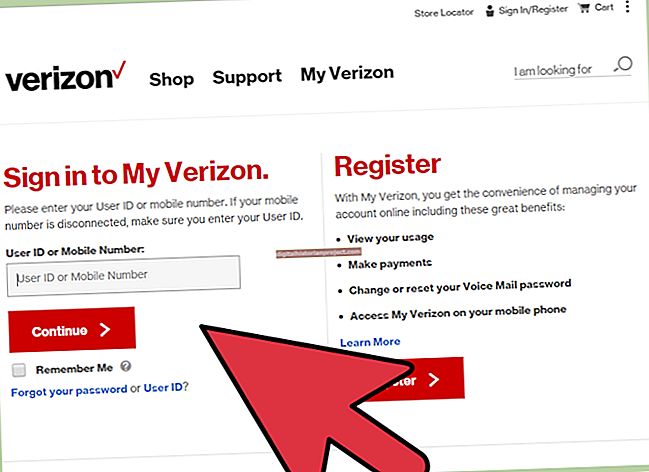Outlook us permet personalitzar la forma en què us alerten dels missatges nous perquè pugueu personalitzar les notificacions per optimitzar el vostre flux de treball. A més dels senyals visuals, també teniu l'opció de reproduir un so, cosa que és útil quan no esteu veient la pantalla. La configuració de notificacions que configureu s'aplica a tots els missatges nous que arribin a l'Outlook, independentment del compte amb el qual estiguin associats. Al tauler de carpetes de l’esquerra de la interfície d’Outlook, es mostra el recompte actual de missatges no llegits al costat de cada carpeta.
1
Inicieu l'Outlook i seleccioneu "Fitxer" i, a continuació, trieu "Opcions". Obriu la pestanya Correu i desplaceu-vos cap avall fins a la secció Arribada de missatges.
2
Marqueu la casella de selecció "Reprodueix un so" si voleu que es reprodueixi un fitxer d'àudio curt quan arribi un missatge nou. Podeu configurar aquest so obrint el Tauler de control, escollint "Aspecte i personalització" i, tot seguit, fent clic o tocant "Canvia els efectes de so": l'opció corresponent s'etiqueta com a "Notificació de correu nou".
3
Marqueu la casella "Canvia breument el punter del ratolí" per fer que el cursor del ratolí canviï de forma per un símbol de correu durant un segon. Això pot ser útil si canvieu de programa i voleu una notificació discreta de que han arribat nous missatges.
4
Marqueu la casella de l'opció "Mostra una icona de sobre a la barra de tasques" perquè aparegui un símbol de correu a l'àrea de notificació (o safata del sistema) a l'extrem inferior dret de l'escriptori de Windows.
5
Marqueu la casella de selecció "Mostra una alerta d'escriptori" perquè aparegui una finestra emergent, de nou a l'extrem inferior dret, quan arribi un correu electrònic nou. Aquesta alerta inclou l'assumpte i el remitent del missatge i una breu previsualització del seu contingut. També hi ha l’opció d’habilitar les previsualitzacions dels missatges protegits per drets (que s’utilitzen per controlar el contingut i l’ús dels missatges de correu electrònic), que poden tenir algun impacte en el rendiment del programa.
6
Feu clic o toqueu "D'acord" per confirmar la configuració i tornar a la interfície d'Outlook. Les noves opcions de notificació s'apliquen immediatament i es conserven la propera vegada que inicieu l'aplicació.